
Beschränken der Erstellung von Zweitkopien von kopiertem Papier
Drucken eines verborgenen Sicherheitswasserzeichens, das beim Kopieren sichtbar wird ([Kopierschutz])
Funktionsaufruf:
- [Kopieren]
- [Anwendung]
- [Kopiersicherheit]
- [Kopierschutz]
- [Kopiersicherheit]
- [Anwendung]
Text wie "Kopie" oder "Privat" wird im Hintergrundmuster als verborgener Text gedruckt.
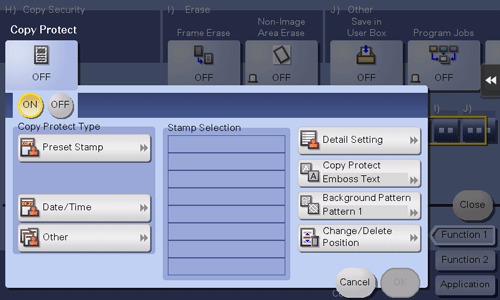
Einstellungen | Beschreibung |
|---|---|
[Ein]/[Aus] | Wählen Sie [Ein], um den Kopierschutztext zu drucken. |
[Kopierschutztyp] | Wählen Sie einen verwendeten Stempel aus. Datum und Uhrzeit können ebenfalls gedruckt werden.
|
[Stempeleinstellungen] | Der Registrierungsstatus des Stempels wird angezeigt. |
[Detaileinstell.] | Wählen Sie bei Bedarf Dichte, Größe und Muster der Zeichen für den Überdruck. |
[Kopierschutz] | Legen Sie fest, wie das Kopierschutzmuster gedruckt werden soll. Bei Bedarf können Sie auch den Musterkontrast festlegen. |
[Hintergrundmuster] | Wählen Sie ein Hintergrundmuster. |
[Position ändern/löschen] | Ermöglicht es, die Stempelposition bei Bedarf zu prüfen, zu ändern oder zu löschen. Sie können die Stempelfolge ändern und ein Leerzeichen zwischen Stempeln einfügen. Wenn Sie bis zu vier Stempel auswählen, können Sie ihren Winkel ändern (im Bereich von |
Diese Funktion ist verfügbar, wenn die Web-Browser-Funktion deaktiviert ist. Wenn der optionale Erweiterungsspeicher installiert ist, ist diese Funktion unabhängig davon verfügbar, ob die Web-Browser-Funktion aktiviert oder deaktiviert ist.
Drucken von Stempeln wie "Kopie" oder "Privat" auf der gesamten Seite ([Mehrfachstempel])
Funktionsaufruf:
- [Kopieren]
- [Anwendung]
- [Stempel erstellen]
- [Mehrfach-Stempel]
- [Stempel erstellen]
- [Anwendung]
Ein Stempel, wie z. B. "Kopie" oder "Privat", wird auf die gesamte Seite gedruckt.
Einstellungen | Beschreibung |
|---|---|
[Ein]/[Aus] | Wählen Sie [Ein] aus, um einen Stempel mehrfach zu drucken. |
[Mehrfachstempeltyp] | Wählen Sie einen verwendeten Stempel aus. Datum und Uhrzeit können ebenfalls gedruckt werden.
|
[Stempeleinstellungen] | Der Registrierungsstatus des Stempels wird angezeigt. |
[Detaileinstell.] | Legen Sie bei Bedarf die Schriftgröße, die Dichte und andere Parameter fest. |
[Position ändern/löschen] | Ermöglicht es, die Stempelposition bei Bedarf zu prüfen, zu ändern oder zu löschen. Sie können die Stempelfolge ändern und ein Leerzeichen zwischen Stempeln einfügen. Wenn Sie bis zu vier Stempel auswählen, können Sie ihren Winkel ändern (im Bereich von |
Diese Funktion ist verfügbar, wenn die Web-Browser-Funktion deaktiviert ist. Wenn der optionale Erweiterungsspeicher installiert ist, ist diese Funktion unabhängig davon verfügbar, ob die Web-Browser-Funktion aktiviert oder deaktiviert ist.
Sie können gleichzeitig mehrere Stempel drucken, z. B. registrierter Stempel, vordefinierter Stempel, Datum/Uhrzeit, Auftragsnummer und Seriennummer. Die Anzahl der Stempel, die gedruckt werden können, kann jedoch abhängig vom Typ und Winkel der ausgewählten Stempel begrenzt sein.

